win7系统桌面字体大小如何设置 win7系统设置桌面字体大小操作方法
来源:www.laobaicai.net 发布时间:2017-11-10 13:15
用户们都知道桌面上的图标下都有每个图标的名称,可是很多用户发现这些图标名称显示的很小,严重影响了我们的用户体验。那么win7系统桌面字体大小如何设置呢?今天小编就来和大家简单的介绍下关于win7系统设置桌面字体大小操作方法。
win7系统桌面字体大小怎么设置?
1、桌面上右击选择“个性化”。
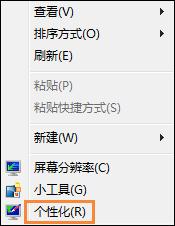
2、做个性化窗口中点击左下角的“显示”按钮。
3、之后显示窗口中我们就可以看到当前的显示比例。
4、当然,微软已经默认了两种DPI缩放方案,可以直接应用。
5、若是这两个都不适合用户,可以点击左下角的“自定义文本大小(DPI)”。
6、在自定义设置窗口中拖动游标来设置文本大小。
7、确定之后,再勾选的“自定义”设置右下角点击“应用”即可。
关于win7系统桌面字体大小设置方法就为大家介绍到这里,想要了解更多更全面的相关内容,请关注老白菜官网!
推荐阅读
"Win10累积更新卡在无限重启阶段的修复策略"
- win11系统无法识别移动硬盘怎么办 2024-05-06
- win11系统dns异常无法上网怎么办 2024-05-04
- win11系统如何调整鼠标速度 2024-05-03
- win11系统不显示wifi列表怎么办 2024-05-01
win10系统设置虚拟内存教程分享
- win11系统如何查看内存条卡槽数量 2024-04-29
- win11系统怎么开启节能模式 2024-04-29
- win11系统usb接口无法识别设备如何解决 2024-04-28
- win11系统如何添加网络打印机 2024-04-26
老白菜下载
更多-
 老白菜怎样一键制作u盘启动盘
老白菜怎样一键制作u盘启动盘软件大小:358 MB
-
 老白菜超级u盘启动制作工具UEFI版7.3下载
老白菜超级u盘启动制作工具UEFI版7.3下载软件大小:490 MB
-
 老白菜一键u盘装ghost XP系统详细图文教程
老白菜一键u盘装ghost XP系统详细图文教程软件大小:358 MB
-
 老白菜装机工具在线安装工具下载
老白菜装机工具在线安装工具下载软件大小:3.03 MB










